-
Win10电脑怎么卸载一些不常用的软件?
- 发布日期:2021-07-13 04:01:38 作者:棒主妇win10系统 来 源:http://www.bzfshop.net
许多小伙伴在使用电脑的时候,发现电脑非常的卡,其实这是由于电脑的一些应用一直在后台运行着,而且这些软件几乎没有怎么使用到,那么我们要怎么卸载掉这些程序呢?下面小编就为大家具体讲解一下吧!
操作方法:
1、点击桌面左下角的开始菜单。
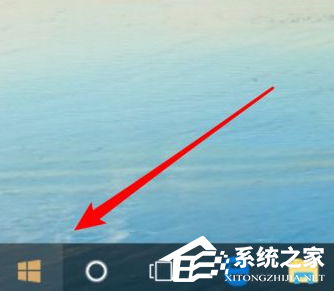
2、打开后,点击左边的设置图标。
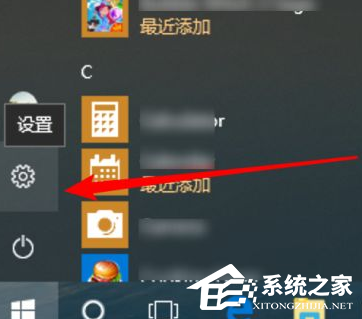
3、打开了设置窗口,点击这里的「应用」。
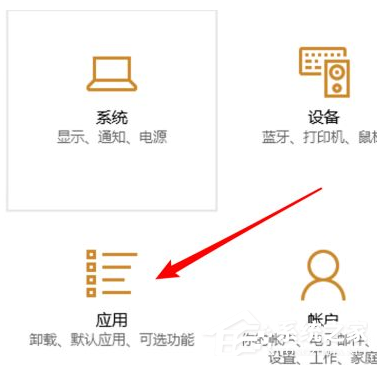
4、点击选中第一项的「应用和功能」。
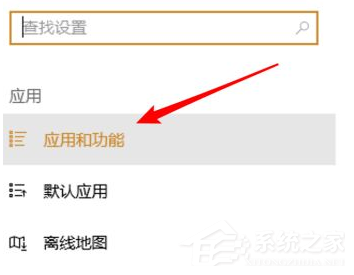
5、打开后这里显示的是电脑上安装的所有程序,应用了。
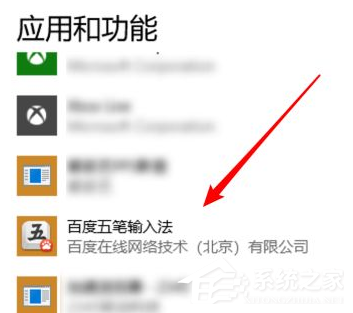
6、点击一个要卸载的应用后,下方会有一个「卸载」按钮弹出来的。
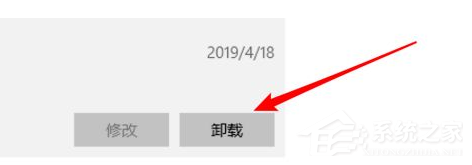
7、点击后,会弹出一个确认窗口,再点击这个窗口上的卸载按钮。
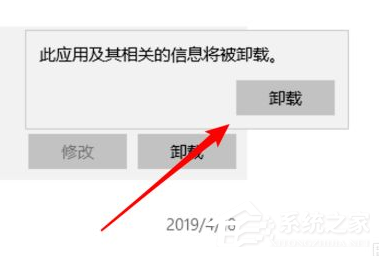
8、卸载完成,点击这个确定按钮。
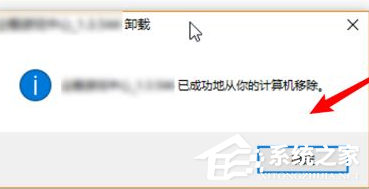
以上就是win10卸载应用的教程了,希望可以给你带来帮助。
 大地win7 ghost 32位优化纯净版v2021.12系统镜像文件下载(暂未上
大地win7 ghost 32位优化纯净版v2021.12系统镜像文件下载(暂未上 系统之家win7 ghost 64位正式专业版v2021.12系统镜像文件下载(暂
系统之家win7 ghost 64位正式专业版v2021.12系统镜像文件下载(暂